Fungsi Freeze Panes pada Microsoft Excel
Selamat datang dan berjumpa kembali pada blog yang sederhana ini, pada kesempatan yang baik ini admin akan berbagi artikel yaitu Fungsi Freeze Panes pada Microsoft Excel semoga dengan artikel dan pembahasan kali ini bisa membantu menyelesaikan masalah bapak dan ibu guru terkait judul di atas.
Pada zaman era digital ini sangat enting sekali dan perlu untuk kita mempelajari komputer dan khusunya Aplikasi microsoft excel yang akan kita bahas pada kesempatan ini, kenapa harus kita mempelajari komputer secara umumnya karena pada era sekarang ini kita harus bekerja lebih cepat dan tepat waktu karena seperti yang di samapaikan oleh salah satu tutor dulu seingat saya "orang sukses itu orang yang melakukan banyak hal dalam satu waktu" nah seperti itu jadi pekerjaan yang cepat dan tepat akan menciptakan banyak pekerjaan dan hal -hal yang kita akan lakukan dalam satu waktu.
adapun yang kita bahas pada kesempatan ini adalah Fungsi Freeze Panes pada Microsoft Excel jadi bagi teman-teman pemula dan tingkat lanjut dalam mempelajari excel ini, artikel ini admin rasa sangatlah penting untuk kita ketahui dan pelajari, kenapa, karena sewaktu - waktu nanti teman-teman punya data yang banyak dan tentunya data yang banya bisa bikin repot dan pusing apa lagi disuruh oleh atasan untuk cek data aau seleksi data yang banyak tersebut.
Apa Fungsi Freeze Panes pada Microsoft Excel
Fungsi Freeze Panes pada Microsoft Excel berfungsi dapat mengunci kolom atau baris yang kita inginkan. kita bisa melakukan scroll atau menarik kursor ke bawah atau ke atas kemanapun yang kita inginkan, jadi sel yang sudah kita konci tidak akan ikut bergerak tetap dalam posisinya.
Cara Mngunci Kolom dan Baris
Cara mengunci baris pertama
adapun yang kita akan lakukan pada contoh praktek yang pertama ini adalah bagaimana cara mengunci kolom atau baris pertama pada excel, jadi caranya, arahkan kurrsor pada kolom nomor seperti digmbar kemudian pilih tab View => Freeze Panes => Frezee Top Row , maka kolom atau baris pertama pada data tersebut akan ter kunci, cek dengan menaikkan scroll ke atas..

Cara mengunci kolom pertama

Cara Menghapus Freeze Panes
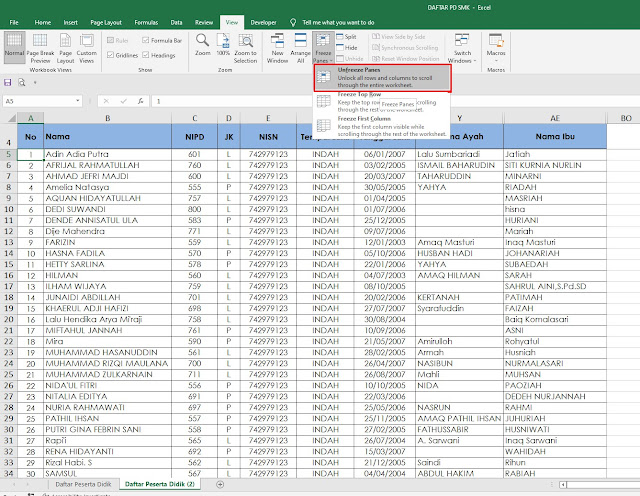

0 Response to "Fungsi Freeze Panes pada Microsoft Excel"
Posting Komentar